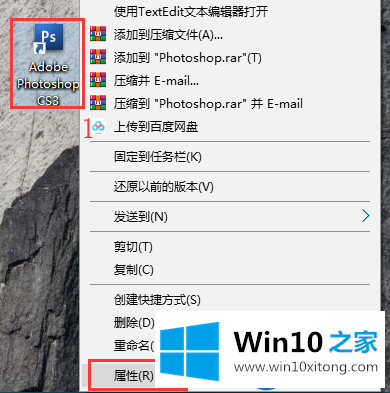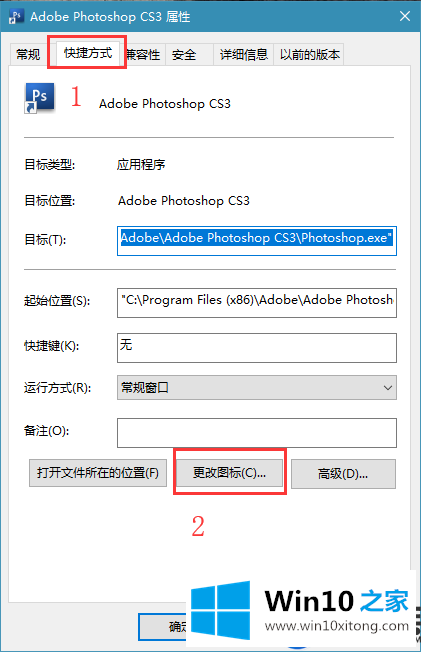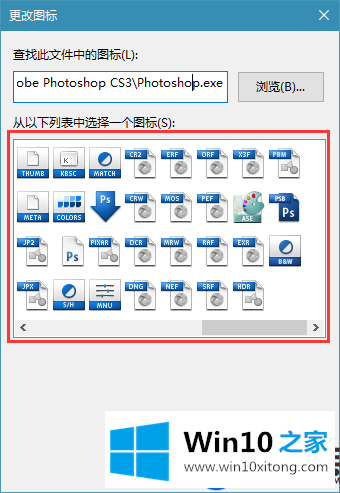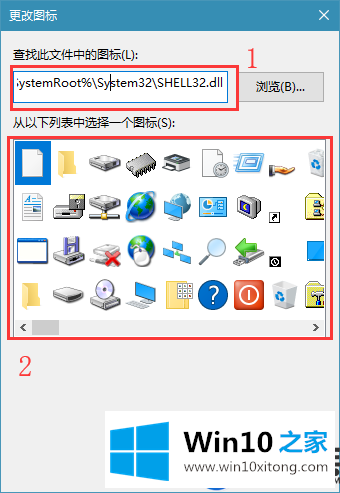【图文教程】快速修改Win10桌面应用图标的操
时间:2019-07-18 11:28:41
来源:www.win10xitong.com
作者:win10
我们的Win10桌面上会放着很多应用,每个应用所有有自己无误应的图标,可以让用户快速找到一起打开,但是也有一些用户,觉得Win10桌面上应用的默认图标,时间一长就感觉看腻了,想自己修改一下图标,想问小编可以达成吗?这个事实上没有问题了,因为小编自己就经常修改,所以很熟悉了,然后就把操作操作方式分享给大家。
提议:
最新免激活Win10系统
操作途中:
1、选中桌面上使用鼠标右键单击我们要更改的程序图标,点击“属性”;
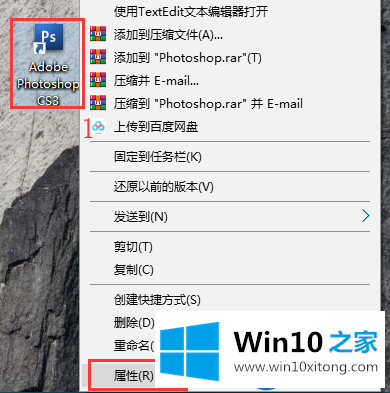
2、在程序的属性修改中,点击快捷方式菜单下的“更改图标”;
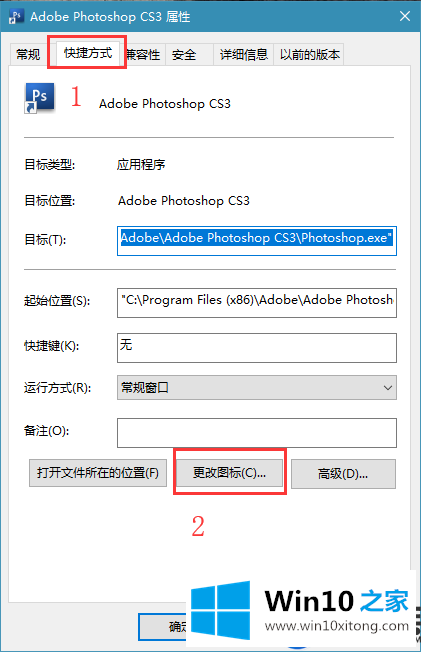
3、在更改图标的窗口中,像图所示在点击一个自己喜欢的图标;
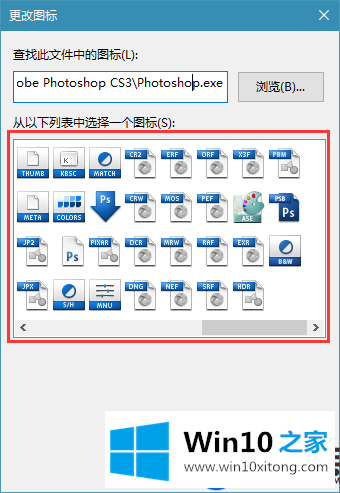
4、像果在上图中,没有自己喜欢的图标,我们可以在下图中,标1的地址,粘贴“%SystemRoot%\System32\SHELL32.dll”回车,标2的地址会查看到更多的图标可以点击;
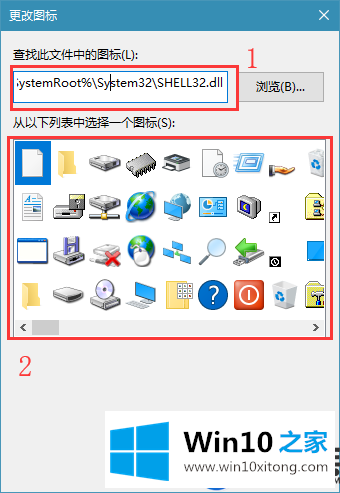
上面内容,就是在Win10系统上修改桌面应用图标的操作操作方式了,有兴趣的用户,可以参考上述内容进列修改操作,希望本篇教程大家能够喜欢,也请大家继续支持我们win10系统。